三星手机已锁
三星手机显示“已锁”状态时,通常是因为输入错误密码次数过多、系统更新后忘记密码或误操作导致设备锁定,以下是针对不同场景的解决方案及注意事项整理成表格形式,并附详细步骤说明:

| 方法类型 | 适用条件 | 核心步骤 | 风险提示 |
|---|---|---|---|
| 三星账户重置密码 | 记得三星账号的用户名和密码 | 重启→选择“忘记密码”→登录三星账户→重置新密码 | 无数据丢失 |
| Find My Mobile服务 | 已绑定三星账号且开启“查找我的手机”功能 | 访问官网→登录账户→选择设备→点击“解锁我的设备”→获取并输入解锁码 | 需确保网络畅通 |
| 恢复出厂设置(远程) | 设备已联网且登录过三星/Google账号 | 通过三星Find My Mobile或Google查找设备页面执行擦除操作 | 会清除所有用户数据 |
| 恢复模式硬重置 | 未关联账户的老机型;无法通过云端解锁时 | 组合键进入Recovery→选择“Wipe data/factory reset”→确认操作 | 完全丢失存储内容,需重新激活设备 |
| ADB调试工具 | 曾开启USB调试模式并信任计算机 | 连接电脑→执行命令adb shell rm /data/system/gesture.key→重启跳过锁屏 |
需要技术基础,可能影响保修 |
| 第三方解锁软件 | 上述方法均失败时尝试(如Dr.Fone) | 下载安装工具→按指引操作 | 存在隐私泄露风险,慎用! |
详细操作指南
-
首选方案:三星账户重置密码
- 如果仍然记得注册时使用的三星账号信息,这是最快捷的方式,具体流程如下:
- 长按电源键重启手机;
- 在锁屏界面多次尝试错误密码直至出现“忘记密码”选项;
- 根据提示输入正确的三星账号及密码;
- 按照向导设置新的数字密码或图案锁,此过程不会删除个人文件,适合日常使用场景。
- 如果仍然记得注册时使用的三星账号信息,这是最快捷的方式,具体流程如下:
-
进阶方案:Find My Mobile远程解锁
- 针对忘记本地密码但掌握三星账号的情况:
- 使用浏览器打开三星Find My Mobile官网;
- 登录与手机绑定的同一三星账户;
- 从设备列表中找到目标机型,点击右侧菜单中的“解锁我的设备”;
- 系统将生成一次性解锁码并发至绑定邮箱,在手机上输入该代码即可解除限制,该方法尤其适用于暂时无法接触物理设备的紧急情况。
- 针对忘记本地密码但掌握三星账号的情况:
-
终极手段:恢复出厂设置
- 当其他方法无效时,可通过以下三种途径强制刷机:
- 方式一(云端管理):若手机此前已启用“查找我的手机”功能,可在网页端直接触发远程擦除指令;
- 方式二(Google联动):登录谷歌查找设备平台,对已同步账户的设备执行“删除设备”操作;
- 方式三(按键组合):关机状态下,同时按住特定键位组合(带Home键的型号为【电源+音量下+Home】,新款则为【电源+Bixby+音量上】)进入恢复模式,选择“清除数据”选项完成初始化,注意:此操作不可逆,务必提前备份重要资料!
- 当其他方法无效时,可通过以下三种途径强制刷机:
-
特殊场景处理
对于支持ADB调试的开发版用户,可通过USB连接电脑运行命令行工具绕过图形验证机制,但该方案需要预先开启开发者选项中的调试权限,普通用户难以实现,市场上存在的第三方解锁软件虽然宣传高效,但其安全性存疑,可能导致个人信息外泄,不建议优先采用。
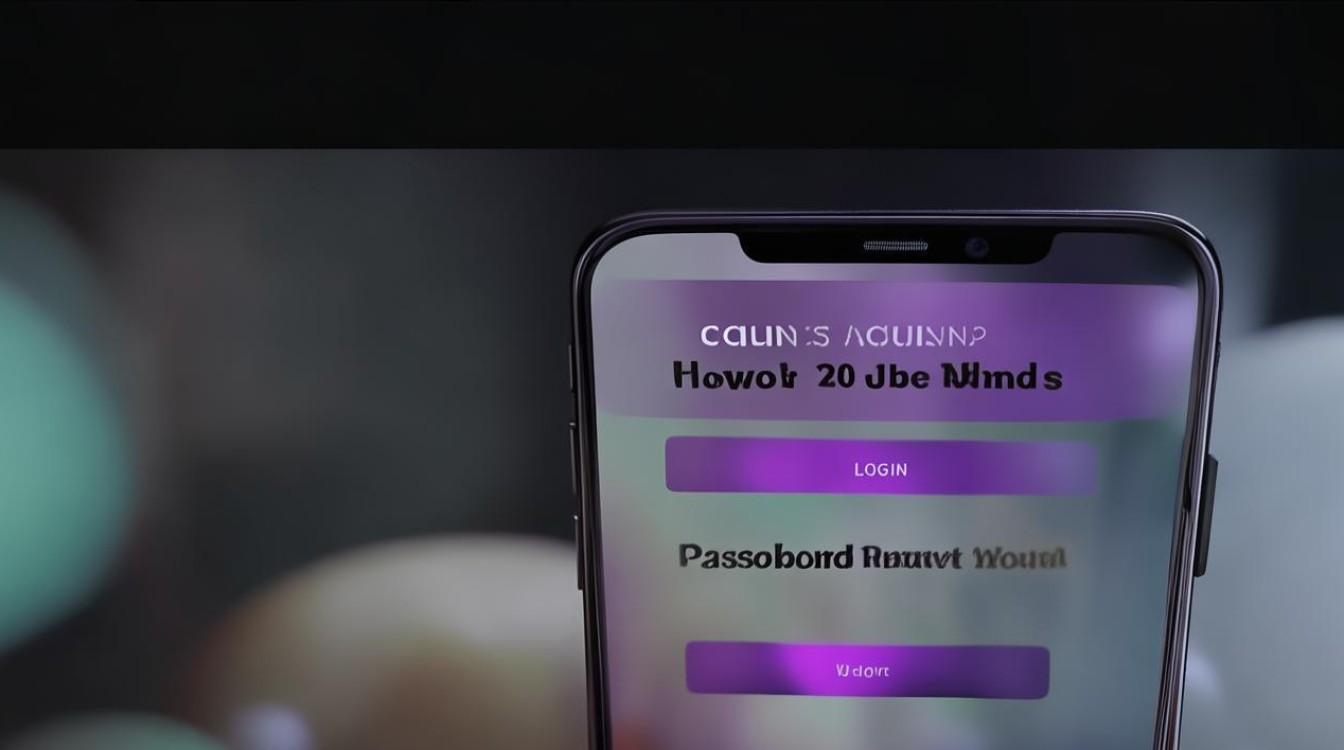
FAQs
Q1: 如果既没有三星账号也没有绑定Google账户怎么办?
A: 此时只能通过恢复出厂设置解决,但会丢失所有未备份的数据,建议尽快创建并关联三星/Google账号以便未来管理设备安全。
Q2: 恢复出厂设置后如何绕过Google验证画面?
A: 部分旧版本系统允许断网状态下跳过验证步骤,但对于较新的Android版本,必须输入之前同步过的Google账号才能继续使用,在日常使用中定期备份账户凭证至关重要。
三星手机被锁后的应对策略应根据具体情况灵活选择,优先尝试无数据损失的方法(如账户验证),若无效再考虑恢复出厂设置等彻底解决方案,养成定期备份和记录账户信息的习惯,可大幅降低类似问题的发生
版权声明:本文由环云手机汇 - 聚焦全球新机与行业动态!发布,如需转载请注明出处。






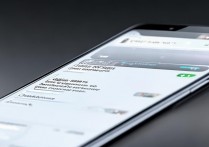





 冀ICP备2021017634号-5
冀ICP备2021017634号-5
 冀公网安备13062802000102号
冀公网安备13062802000102号